海康设备在中兴力维平台上的配置方法
海康威视设备配置方法
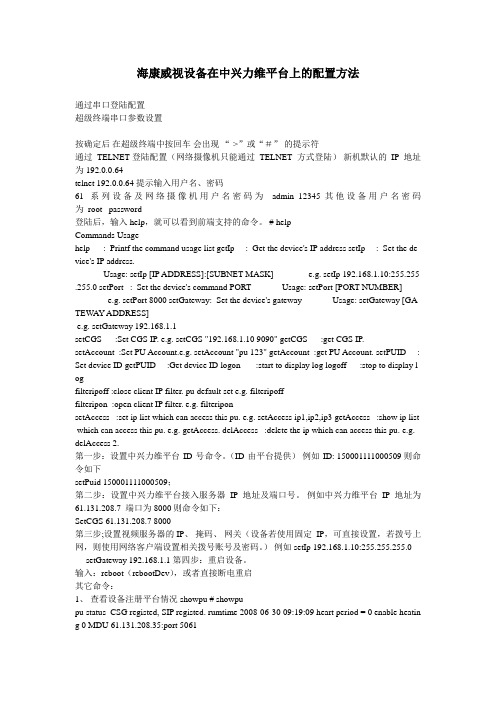
海康威视设备在中兴力维平台上的配置方法通过串口登陆配置超级终端串口参数设置按确定后在超级终端中按回车会出现“->”或“#”的提示符通过TELNET 登陆配置(网络摄像机只能通过TELNET方式登陆)新机默认的IP地址为 192.0.0.64telnet 192.0.0.64 提示输入用户名、密码61系列设备及网络摄像机用户名密码为 admin 12345 其他设备用户名密码为 root password登陆后,输入 help,就可以看到前端支持的命令。
# helpCommands Usagehelp : Printf the command usage list getIp : Get the device's IP address setIp : Set the de vice's IP address.Usage: setIp [IP ADDRESS]:[SUBNET MASK] e.g. setIp 192.168.1.10:255.255 .255.0 setPort : Set the device's command PORT Usage: setPort [PORT NUMBER]e.g. setPort 8000 setGateway: Set the device's gateway Usage: setGateway [GA TEW AY ADDRESS]e.g. setGateway 192.168.1.1setCGS :Set CGS IP. e.g. setCGS "192.168.1.10 9090" getCGS :get CGS IP.setAccount :Set PU Account.e.g. setAccount "pu 123" getAccount :get PU Account. setPUID : Set device ID getPUID :Get device ID logon :start to display log logoff :stop to display l ogfilteripoff :close client IP filter. pu default set e.g. filteripofffilteripon :open client IP filter. e.g. filteriponsetAccess :set ip list which can access this pu. e.g. setAccess ip1,ip2,ip3 getAccess :show ip list which can access this pu. e.g. getAccess. delAccess :delete the ip which can access this pu. e.g. delAccess 2.第一步:设置中兴力维平台ID号命令。
海康服务器常用调试指令
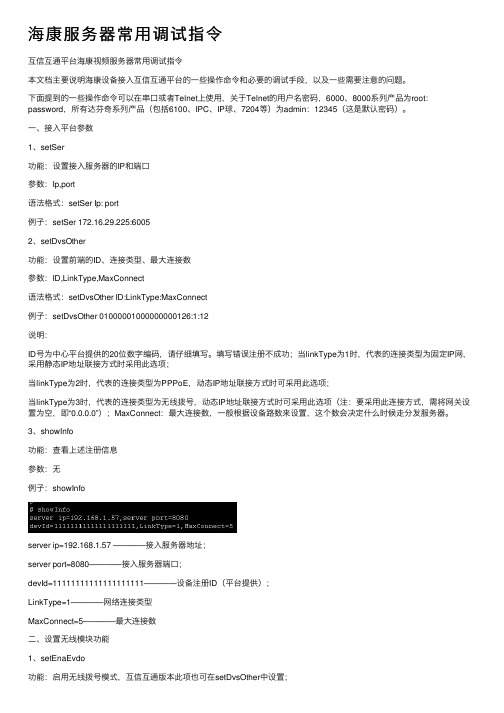
海康服务器常⽤调试指令互信互通平台海康视频服务器常⽤调试指令本⽂档主要说明海康设备接⼊互信互通平台的⼀些操作命令和必要的调试⼿段,以及⼀些需要注意的问题。
下⾯提到的⼀些操作命令可以在串⼝或者Telnet上使⽤,关于Telnet的⽤户名密码,6000、8000系列产品为root:password,所有达芬奇系列产品(包括6100、IPC、IP球、7204等)为admin:12345(这是默认密码)。
⼀、接⼊平台参数1、setSer功能:设置接⼊服务器的IP和端⼝参数:Ip,port语法格式:setSer Ip: port例⼦:setSer 172.16.29.225:60052、setDvsOther功能:设置前端的ID、连接类型、最⼤连接数参数:ID,LinkType,MaxConnect语法格式:setDvsOther ID:LinkType:MaxConnect例⼦:setDvsOther 01000001000000000126:1:12说明:ID号为中⼼平台提供的20位数字编码,请仔细填写。
填写错误注册不成功;当linkType为1时,代表的连接类型为固定IP⽹,采⽤静态IP地址联接⽅式时采⽤此选项;当linkType为2时,代表的连接类型为PPPoE,动态IP地址联接⽅式时可采⽤此选项;当linkType为3时,代表的连接类型为⽆线拨号,动态IP地址联接⽅式时可采⽤此选项(注:要采⽤此连接⽅式,需将⽹关设置为空,即“0.0.0.0”);MaxConnect:最⼤连接数,⼀般根据设备路数来设置,这个数会决定什么时候⾛分发服务器。
3、showInfo功能:查看上述注册信息参数:⽆例⼦:showInfoserver ip=192.168.1.57 ————接⼊服务器地址;server port=8080————接⼊服务器端⼝;devId=11111111111111111111————设备注册ID(平台提供);LinkType=1————⽹络连接类型MaxConnect=5————最⼤连接数⼆、设置⽆线模块功能1、setEnaEvdo功能:启⽤⽆线拨号模式,互信互通版本此项也可在setDvsOther中设置;例⼦:setEnaEvdo 1说明:参数1为启⽤,0为关闭。
海康综合监控与运维管理平台V 用户操作手册
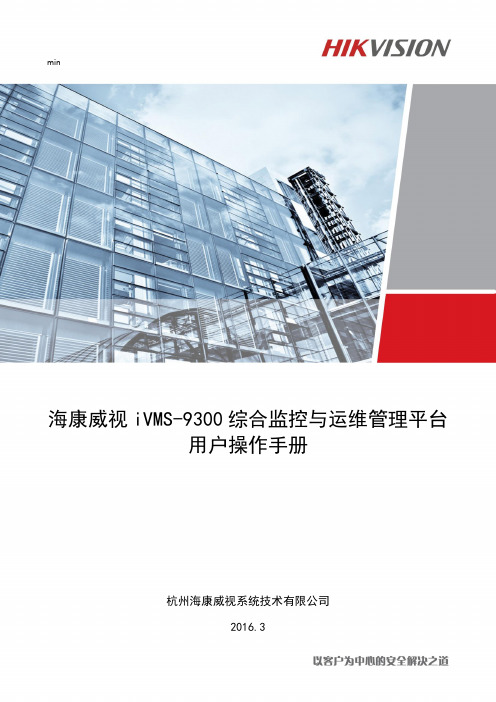
min海康威视iVMS-9300综合监控与运维管理平台用户操作手册杭州海康威视系统技术有限公司2016.3目录目录 (1)第1章前言 (5)1.1编写目的 (5)1.2术语和缩写 (5)第2章平台概述 (6)2.1环境要求 (6)2.1.1运行硬件环境 (6)2.1.2运行软件环境 (6)2.2用户登录 (7)第3章运维概况 (7)3.1视频概况 (11)3.1.1视频概况 (11)3.1.2一键运维 (13)3.2卡口概况 (14)3.2.1过车统计 (15)3.2.2资源信息 (15)3.2.3服务器信息 (15)3.2.4最新异常信息 (16)第4章巡检中心 (16)4.1运行监测 (17)4.1.1监控点视频 (17)4.1.1.1 监控点明细查看 (17)4.1.1.2 视频预览 (18)4.1.1.3 工单上报 (19)4.1.1.4 视频质量诊断图片查看 (20)4.1.1.5 图像重巡 (21)4.1.1.6 查询导出 (21)4.1.2录像 (22)4.1.2.1 录像详情查看 (23)4.1.2.2 巡检一次 (24)4.1.2.3 工单上报 (24)4.1.2.4 查询导出 (25)4.1.3卡口 (26)4.1.3.1 卡口信息 (26)4.1.3.2 异常信息 (28)4.1.4编码资源 (29)4.1.4.1 设备详情查看 (30)4.1.4.2 工单上报 (31)4.1.4.3 查询导出 (31)4.1.5解码资源 (32)4.1.5.1 解码资源详情查看 (33)4.1.5.2 工单上报 (33)4.1.6视频服务 (35)4.1.6.1 服务详情查看 (35)4.1.6.2 工单上报 (36)4.1.6.3 查询导出 (37)4.1.7视频矩阵 (38)4.1.7.1 视频综合矩阵查看 (38)4.1.7.2 解码子系统 (39)4.1.7.3 编码子系统 (39)4.1.7.4 报警子系统 (39)4.1.7.5 码分子系统 (40)4.1.7.6 工单上报 (40)4.1.8智能机柜 (40)4.1.9业务树 (41)4.2可视监测 (42)4.2.1拓扑监测 (42)4.2.1.1 绘制拓扑图 (44)4.2.1.2 编辑栏介绍 (46)4.3告警查询 (47)4.3.1告警详情查看 (47)4.3.2解决告警 (48)4.3.3删除告警 (48)4.3.4创建工单 (49)4.3.5查询导出 (49)第5章资产管理 (50)5.1监控点资产 (50)5.2其他资产 (54)5.3资产统计 (57)第6章工单管理 (58)6.1待办工单 (58)6.1.1待审核 (59)6.1.1.1 查询导出 (60)6.1.1.2 工单处理 (60)6.1.1.3 工单驳回 (62)6.1.1.4 工单挂起 (65)6.1.2待反馈 (65)6.1.2.1 工单反馈 (66)6.1.2.2 查询导出 (67)6.1.3待确认 (67)6.1.3.1 维修审批 (68)6.1.3.2 延期审批 (69)6.1.3.3 查询导出 (69)6.2工单查询 (70)6.2.1综合查询 (70)6.2.2我创建的工单 (71)6.2.2.2 查询导出 (72)6.2.3已挂起工单 (73)6.2.1延期工单 (73)第7章统计报表 (74)7.1点位统计 (74)7.1.1监控点视频诊断统计 (74)7.1.2离线点位情况统计 (76)7.1.3历史离线时长统计 (76)7.1.4最近离线时长统计 (77)7.1.5区域运维考核统计 (77)7.1.6点位运行考核统计 (79)7.1.7经纬度考核统计 (79)7.2录像统计 (81)7.2.1区域录像情况统计 (81)7.2.2点位录像情况统计 (82)7.3工单统计 (82)7.3.1区域工单数量统计 (83)7.3.2人员工作数量统计 (83)7.3.3工单处理效率统计 (84)7.3.4工单处理及时统计 (84)7.4资产统计 (85)7.4.1区域资产数量统计 (85)第8章配置管理 (86)8.1巡检配置 (86)8.1.1采集器管理 (86)8.1.1.1 修改NMS采集器 (86)8.1.1.2 新增VQD采集器 (87)8.1.1.3 修改VQD采集器 (87)8.1.1.4 删除采集器 (87)8.1.2 NMS计划配置 (88)8.1.2.1 新增NMS采集计划 (88)8.1.2.2 修改NMS采集计划 (89)8.1.2.3 删除NMS采集计划 (89)8.1.2.4 启用采集计划 (90)8.1.2.5 禁用采集计划 (90)8.1.2.6 分配资源 (90)8.1.2.7 高级过滤 (91)8.1.3 VQD计划配置 (91)8.1.3.1 新增VQD采集计划 (91)8.1.3.2 修改VQD采集计划 (93)8.1.3.3 删除VQD采集计划 (93)8.1.3.4 启用采集计划 (94)8.1.3.5 禁用采集计划 (94)8.1.3.6 分配资源 (94)8.1.4告警阀值配置 (95)8.1.4.1 设备告警阀值配置 (95)8.1.4.2 编码设备和解码设备告警阀值配置 (95)8.1.4.3 监控点告警阀值配置 (96)8.1.4.4 视频综合平台和子系统告警阀值配置 (96)8.1.4.5 服务告警阀值配置 (97)8.1.5告警联动配置 (97)8.1.5.1 告警联动计划编辑 (98)8.1.5.2 查询 (99)8.1.6工单联动配置 (99)8.1.6.1 工单联动计划配置 (99)8.1.6.2 查询 (101)8.2资源配置 (101)8.2.1资源管理 (101)8.2.2组织树管理 (105)8.2.3业务树管理 (108)8.2.3.1 业务导航树 (108)8.2.3.2 资源列表 (110)8.3日志查询 (112)8.3.1操作日志 (112)8.3.2系统日志 (113)第9章系统配置 (114)9.1权限设置 (114)9.1.1用户管理 (114)9.1.1.1 同步单位信息 (114)9.1.1.2 同步用户信息 (114)9.1.1.3 批量设置角色 (115)9.1.1.4 批量取消角色 (116)9.1.2角色管理 (116)9.1.2.1 新增角色 (116)9.1.2.2 修改角色 (117)9.1.2.3 删除角色 (117)9.1.2.4 权限配置 (118)9.2基础设置 (118)9.2.1系统信息配置 (118)9.2.2字典管理 (119)9.2.2.1 新增字典 (119)9.2.2.2 修改字典 (119)9.2.3邮件配置 (120)9.2.4短信配置 (121)9.2.5密码强度扫描配置 (122)第1章前言1.1编写目的本用户手册的编写目的是帮助用户了解《iVMS9300综合监控与运维管理平台》,并学会对系统的操作。
海康远程设置方案
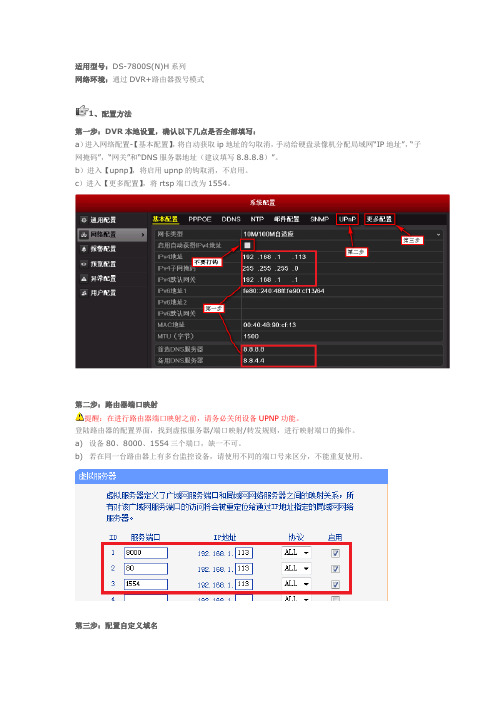
适用型号:DS-7800S(N)H系列网络环境:通过DVR+路由器拨号模式1、配置方法第一步:DVR本地设置,确认以下几点是否全部填写:a)进入网络配置-【基本配置】,将自动获取ip地址的勾取消,手动给硬盘录像机分配局域网“IP地址”,“子网掩码”,“网关”和“DNS服务器地址(建议填写8.8.8.8)”。
b)进入【upnp】,将启用upnp的钩取消,不启用。
c)进入【更多配置】,将rtsp端口改为1554。
第二步:路由器端口映射提醒:在进行路由器端口映射之前,请务必关闭设备UPNP功能。
登陆路由器的配置界面,找到虚拟服务器/端口映射/转发规则,进行映射端口的操作。
a) 设备80、8000、1554三个端口,缺一不可。
b) 若在同一台路由器上有多台监控设备,请使用不同的端口号来区分,不能重复使用。
第三步:配置自定义域名a)主菜单—系统配置—网络配置—DDNS,勾选启用DDNS,设置设备域名和手机号码。
设备域名自定义,请以小写字母开头,且整个域名中仅包含小写字母和数字。
备注:配置界面中如有用户名密码,无须设置。
b)当设备状态显示在线时可以使用自动生成的访问地址来访问设备。
2、设备访问方式1:IE浏览器(建议使用标准的IE浏览器)打开IE浏览器,在地址栏直接输入/自定义域名例如:配置了设备域名为test12345,则直接输入/test12345,即可直接访问设备登录界面。
方式2:电脑客户端软件(iVMS-4200软件)iVMS-4200客户端软件下载地址:/share/link?shareid=464258&uk=70662920#备注:iVMS-4000客户端软件主要用于2011年9月之前的设备,针对新的78S(N)H系列的设备不建议使用此版本的客户端。
方式3:手机监控软件(iVMS-4500软件)下载地址:/cn/download_more.asp?cid=12#Menu=ChildMenu03、关于UPNP功能说明a)UPNP为新的自动端口映射技术,考虑到部分路由器不支持本功能,在此配置方法中未作推荐配置。
海康威视ehome协议设备使用指南

海康威视ehome协议设备第一章海康威视ehome协议设备使用指南一、ehome协议设备使用环境1、中心平台软件服务端环境:ivms8800(winxpsp3下已测试成功)2、硬盘录像机客户端环境:ADSL联网内部局域网(1)HIK/DS-8116HF-ST/-AF-DVR-Ⅱ-A/16-16(已有升级包并测试成功)(2)HIK/DS-7216HV-ST/-AF-DVR-Ⅱ-B/16-4(已有升级包并测试成功)(3)HIK/DS-7816HF-ST/-AF-DVR-Ⅱ-A/16-4(已有升级包并测试成功)二、ehome协议设备的优点客户端对联网环境无特殊要求,无论是固定IP,还是动态IP,只要能联上internet 即可。
三、硬盘录像机设置步骤(1)从海康威视获取设备相关的ehome协议升级包,需要提供设备型号。
(2)对设备进行升级,对设备升级分两种方式:本地升级和网络升级(3)对设备的平台参数进行设置,主要有3个参数:中心平台IP,端口号(7660),设备ID号。
四、中心平台视频服务器设置(1)登陆服务端(2)添加ehome协议设备ID号(3)端口映射五、硬盘录像机实例演示下面以HIK/DS-7216HV-ST/-AF-DVR-Ⅱ-B/16-4型号为例1、在浏览器地址栏输入DVR的ip地址,例如:http://192.168.1.199打开DVR登陆界面2、输入用户名和密码(默认用户名为admin,密码为12345)点击登陆,进入DVR 界面3、点击配置4、点击远程配置5、点击设备维护或者远程升级6、点击浏览,找到对应的解压缩后的升级文件,点击打开7、点击升级,8、点击确定9、等待升级完成10、重启设备11、重新登陆:如果是HIK/DS-8116HF-ST/-AF-DVR-Ⅱ-A/16-16型号,可以用web 界面,其中有一项“平台设置”:需要设置三项:(1)平台的IP地址,比如122.34.71.141(平台的外网地址)(2)Ehome注册的端口号:默认为7660(3)设备的ID号,这个自己编写一个有意义的字母数字组成的ID号即可,长度为15位左右,比如cy20130601。
说明书-中兴力维家庭安防业务前端设备(完全版)-201301

5.1 网络连接........................................................................................................................ 9 5.2 配置 IP 地址.................................................................................................................. 9 5.3 安装门磁传感器..........................................................................................................10 6 访问摄像机................................................................................................................................... 11 6.1 PC Web 浏览器访问.....................................................................................................11 6.1.1 系统登录.......................................................................................................................11 6.1.2 操作概述...................................................................................................................... 13 6.1.3 操作类型...................................................................................................................... 14 6.1.4 摄像机设置.................................................................................................................. 14 6.1.4.1 设备信息查看......................................................................................................14 6.1.4.2 设备名称设置......................................................................................................15 6.1.4.3 设备时钟设置......................................................................................................15 6.1.4.4 设备用户设置......................................................................................................16 6.1.4.5 多路设备设置......................................................................................................16 6.1.4.6 基本网络设置......................................................................................................17 6.1.4.7 无线局域网设置..................................................................................................17 6.1.4.8 ADSL 设置.............................................................................................................18 6.1.4.9 UPnP 设置.............................................................................................................19 6.1.4.10 动态域名设置......................................................................................................19 6.1.4.11 邮件服务器设置..................................................................................................20 6.1.4.12 FTP 服务设置.......................................................................................................20 6.1.4.13 MSN 设置............................................................................................................... 21 6.1.4.14 彩信告警设置......................................................................................................21 6.1.4.15 音视频日常安排设置......................................................................................... 25 6.1.4.16 设备固件升级......................................................................................................25 6.1.4.17 备份和恢复参数..................................................................................................26 6.1.4.18 重启设备..............................................................................................................26 6.1.4.19 日志...................................................................................................................... 27 6.1.4.20 返回...................................................................................................................... 27
海康威视终端设备说明书
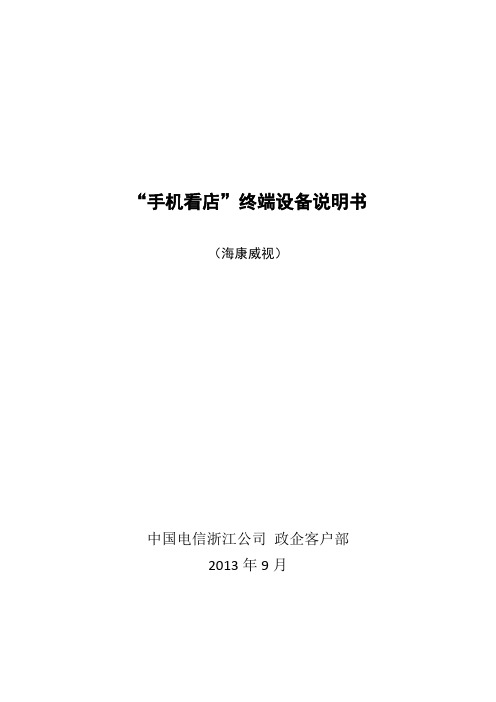
“手机看店”终端设备说明书(海康威视)中国电信浙江公司政企客户部2013年9月终端设备说明书(海康威视)目录第1章CDX1 ................................................................................................................................- 1 -1.1 产品特性........................................................................................................................- 1 -1.2 外观介绍........................................................................................................................- 1 -1.3 技术参数........................................................................................................................- 2 -1.4 安装 ...............................................................................................................................- 4 - 第2章CDX1普通版 ...................................................................................................................- 5 -2.1 产品特性........................................................................................................................- 5 -2.2 外观介绍........................................................................................................................- 6 -2.3 技术参数........................................................................................................................- 7 -2.4 安装 ...............................................................................................................................- 8 - 第3章CDX2 ............................................................................................................................. - 10 -3.1 产品特性.................................................................................................................... - 10 -3.2 外观介绍.................................................................................................................... - 10 -3.3 安装注意事项............................................................................................................. - 11 -3.4 安装 ............................................................................................................................ - 12 -3.4.1吸顶式安装 ..................................................................................................... - 12 - 第4章CDX2普通版 ................................................................................................................ - 15 -4.1 产品特性.................................................................................................................... - 15 -4.2 外观介绍.................................................................................................................... - 15 -4.3安装注意事项 ............................................................................................................ - 16 -4.4 安装 .............................................................................................................................- 17 -4.4.1吸顶式安装 ......................................................................................................- 17 - 第5章DDX1 ............................................................................................................................. - 18 -5.1 面板按键及指示灯说明............................................................................................. - 18 -5.2 鼠标操作说明..............................................................................................................- 20 -5.3 输入法说明................................................................................................................. - 21 -5.4 菜单说明..................................................................................................................... - 21 -5.5 技术参数..................................................................................................................... - 21 -第1章CDX11.1 产品特性网络摄像机是集传统的模拟摄像机和网络视频服务器于一体的嵌入式数字监控产品。
海康网络摄像机配置方法
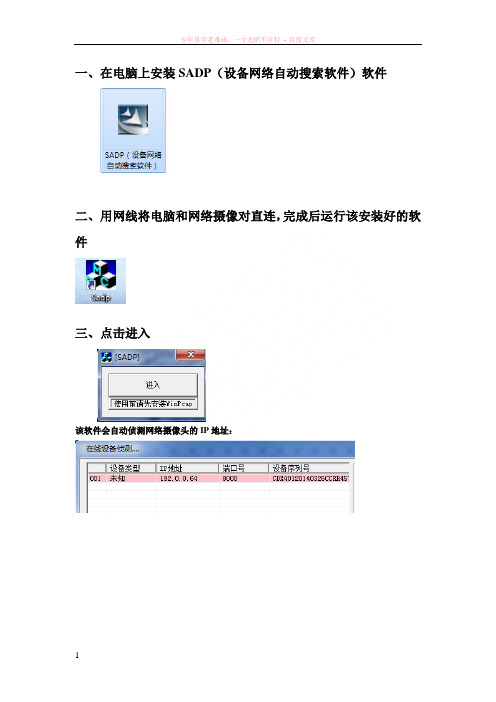
一、在电脑上安装SADP(设备网络自动搜索软件)软件
二、用网线将电脑和网络摄像对直连,完成后运行该安装好的软件
三、点击进入
该软件会自动侦测网络摄像头的IP地址:
四、将电脑的IP地址改为网络摄像头同一网段的地址
五、在IE地址栏输入侦测到的地址后回车
用户名:admin
密码:12345
点击按钮,进入
六、配置监控平台数据
点击
接入服务器IP:61.130.242.66
接入服务器Port:5061
域名:是设备ID的前6位数字
设备ID:是一串18位的数字,由全球眼平台维护人员生成注:这里的数据千万不能配错,错一个就不能连上平台了
七、配网络摄像头的网络参数
如果该摄像头是接在路由器下面,请在自动获取前面打勾
点击
如果该摄像头是直接连在电信设备端口上,请配上工单上的外网IP地址(DNS不用配置)
点击。
中兴力维磁盘阵列操作说明

中兴力维磁盘阵列操作说明
1. 初始化设备:将磁盘阵列连接到计算机,并确保设备电源开启。
根据产品手册中的指南,进行设备初始化,包括连接电源和网络线,并设置相应的IP地址。
2. 登录管理界面:打开计算机上的浏览器,输入设备的IP地址,进入管理界面。
根据提供的用户名和密码进行登录。
3. 创建存储池:在管理界面中,找到存储池管理的选项,创建一个新的存储池。
指定存储池的容量、RAID级别和其他相关参数。
4. 创建逻辑单元:在存储池管理中,找到逻辑单元管理的选项,创建一个新的逻辑单元。
选择逻辑单元的容量、访问权限和其他相关参数。
5. 分配逻辑单元:在逻辑单元管理中,选择已创建的逻辑单元,找到主机映射管理的选项。
将逻辑单元与需要访问该存储的主机进行映射,并设置访问权限。
6. 完成配置:根据需要,在其他设置选项中进行相关配置,例如网络设置、告警设置和备份策略等。
海康威视ivmsV解码上墙
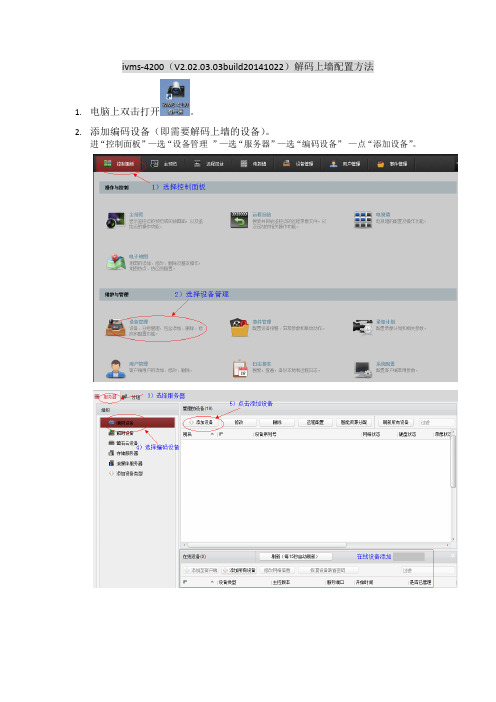
ivms-4200(V2.02.03.03build20141022)解码上墙配置方法
1.电脑上双击打开。
2.添加编码设备(即需要解码上墙的设备)。
进“控制面板”—选“设备管理”—选“服务器”—选“编码设备”—点“添加设备”。
●局域网添加设备如下:
1)查询到在线设备,如果可以查询到在线设备,选中在线设备,点击
2)如果查询不到在线的设备,请点击,手动输入ip地址添加。
硬盘录像机是7916n-e4,IP地址10.3.16.246,添加方法如下图:
●远程添加设备如下:
通过编码设备的海康域名添加。
3.添加解码设备(即需要解码上墙的设备)。
先添加解码设备。
选”解码设备”—点”添加设备”。
局域网添加设备:解码器是6408hd-t,IP地址10.3.16.252,添加方法如下图。
注:也可通过在线设备添加的方式添加解码设备,添加方法与添加编码设备相同。
4.解码上墙
进”控制面板”—选”电视墙”。
添加电视墙
进入电视墙配置界面,添加电视墙。
添加电视墙:
关联解码输出
拖动解码输出到电视墙上,实现解码输出关联。
在关联解码输出的时候需注意!!!
若有报错如图所示,原因如下
添加监控点,解码上墙
注:轮巡解码:
设置轮巡的时间:
完成解码上墙!!。
说明书-中兴力维家庭安防业务前端设备(完全版)-201301

Englisdh user manual目录1产品概述 (3)1.1概述 (3)1.2应用领域 (3)1.3系统架构 (3)1.4组网架构 (3)1.5识别网络摄像机部件 (5)1.3.1产品外观图 (5)1.3.2网络摄像机接口说明 (5)2功能介绍 (7)3规格参数 (7)4系统需求 (8)5安装指导 (8)5.1网络连接 (9)5.2配置IP地址 (9)5.3安装门磁传感器 (10)6访问摄像机 (11)6.1PC Web浏览器访问 (11)6.1.1系统登录 (11)6.1.2操作概述 (13)6.1.3操作类型 (14)6.1.4摄像机设置 (14)6.1.4.1设备信息查看 (14)6.1.4.2设备名称设置 (15)6.1.4.3设备时钟设置 (15)6.1.4.4设备用户设置 (16)6.1.4.5多路设备设置 (16)6.1.4.6基本网络设置 (17)6.1.4.7无线局域网设置 (17)6.1.4.8ADSL设置 (18)6.1.4.9UPnP设置 (19)6.1.4.10动态域名设置 (19)6.1.4.11邮件服务器设置 (20)6.1.4.12FTP服务设置 (20)6.1.4.13MSN设置 (21)6.1.4.14彩信告警设置 (21)6.1.4.15音视频日常安排设置 (25)6.1.4.16设备固件升级 (25)6.1.4.17备份和恢复参数 (26)6.1.4.18重启设备 (26)6.1.4.19日志 (27)6.1.4.20返回 (27)6.2手机访问 (27)6.2.1Android客户端 (27)6.2.1.1安装客户端 (27)6.2.1.2启动界面 (28)6.2.1.3添加设备 (28)6.2.1.4手机监控主界面 (31)6.2.1.5彩信告警设置 (32)6.2.1.6视频列表查看 (34)6.2.1.7已配置设备使用及管理 (35)6.2.2IOS客户端 (36)6.2.2.1安装客户端 (36)6.2.2.2启动界面 (37)6.2.2.3添加设备 (37)6.2.2.4手机监控主界面 (39)6.2.2.5彩信告警设置 (43)6.2.2.6视频列表查看 (44)6.2.2.7已配置设备使用及管理 (45)7其他 (46)7.1路由器端口映射设置 (46)8常见问题解答 (47)9产品保修 (48)9.1保修说明 (48)9.2产品保修卡 (49)1产品概述1.1概述本产品是针对家庭/商铺等网络视频监控而开发的卡片式网络摄像机,采用高性能芯片实现对音视频采集、压缩、传输于一体的媒体处理器,标准的Motion-JPEG编码算法确保了更清晰、更流畅的视频传输效果。
分路计量--中兴力维FSU侧配置
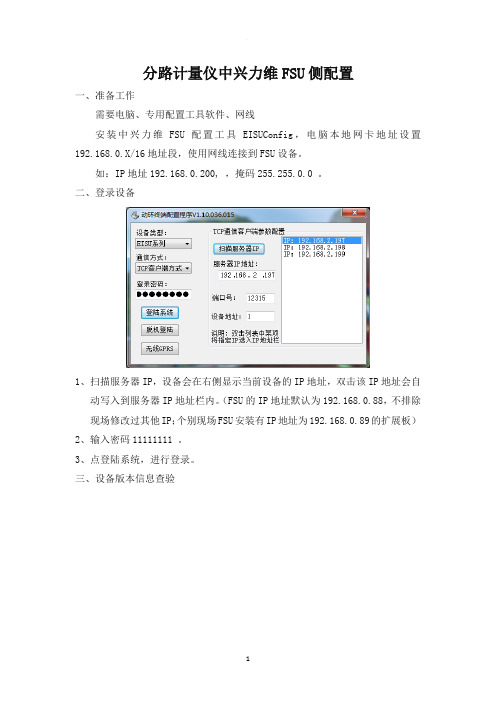
分路计量仪中兴力维FSU侧配置一、准备工作需要电脑、专用配置工具软件、网线安装中兴力维FSU配置工具EISUConfig,电脑本地网卡地址设置192.168.0.X/16地址段,使用网线连接到FSU设备。
如:IP地址192.168.0.200, ,掩码255.255.0.0 。
二、登录设备1、扫描服务器IP,设备会在右侧显示当前设备的IP地址,双击该IP地址会自动写入到服务器IP地址栏内。
(FSU的IP地址默认为192.168.0.88,不排除现场修改过其他IP;个别现场FSU安装有IP地址为192.168.0.89的扩展板)2、输入密码11111111 。
3、点登陆系统,进行登录。
三、设备版本信息查验查看现场设备版本信息,如版本较低会不支持分路计量仪设备的接入。
四、智能口设置分路计量仪接入设备COM3口,需要对该智能口进行协议下载、通讯参数配置。
(如现场COM3被占用,可顺延使用COM4智能口)1、协议下载因铁塔规范还在继续修订中,对应的协议后续可能会有变化或其他更新,如有新协议我们会及时通知到现场。
串口设备管理——选择接入的智能口——串口功能选智能解析——选择动态库文件——在提示获取智能设备动态库协议下载权限成功之后,点设置为智能口——等待下载完成,左下角提示重启,在左上角,重启系统。
2、通讯参数设置查看默认的通讯参数是否和分路计量仪设备通讯参数一直,如果不一致,可使用【修改串口参数】进行修改,然后【设置串口参数】,在提示设置完成后,重启设备生效。
3、查看数据是否能上传到FSU在设备重启成功(RUN等正常闪烁)后,重新登录设备,查看智能口是否有数据上传。
五、设备编码配置、关联到平台到铁塔FSU信息管理——获取低端FSU信息——只能设备编码信息配置,找到对应的智能口信息,查看是否有协议信息——选中后,输入设备编码——点击修改,使编码显示到智能口信息后面——回到最右上角,设置配置的FSU——提示配置完成后,重启设备生效,左上角重启设备。
海康设备在中兴力维平台上的配置方法
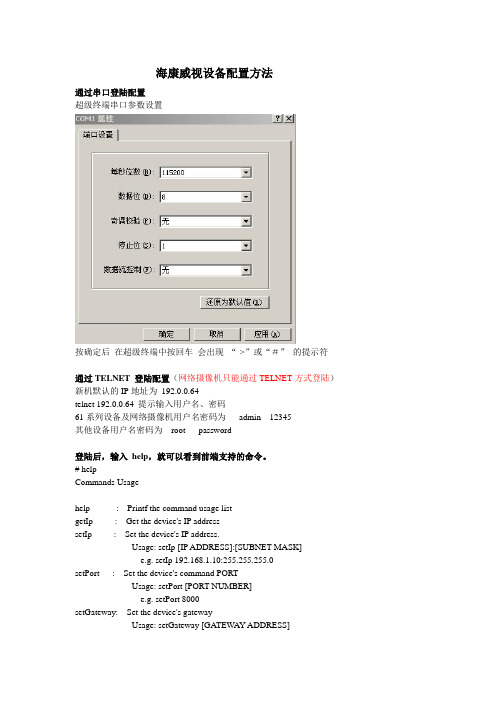
海康威视设备配置方法通过串口登陆配置超级终端串口参数设置按确定后在超级终端中按回车会出现“->”或“#”的提示符通过TELNET 登陆配置(网络摄像机只能通过TELNET方式登陆)新机默认的IP地址为192.0.0.64telnet 192.0.0.64 提示输入用户名、密码61系列设备及网络摄像机用户名密码为admin 12345其他设备用户名密码为root password登陆后,输入help,就可以看到前端支持的命令。
# helpCommands Usagehelp : Printf the command usage listgetIp : Get the device's IP addresssetIp : Set the device's IP address.Usage: setIp [IP ADDRESS]:[SUBNET MASK]e.g. setIp 192.168.1.10:255.255.255.0setPort : Set the device's command PORTUsage: setPort [PORT NUMBER]e.g. setPort 8000setGateway: Set the device's gatewayUsage: setGateway [GA TEWAY ADDRESS]e.g. setGateway 192.168.1.1setCGS :Set CGS IP. e.g. setCGS "192.168.1.10 9090"getCGS :get CGS IP.setAccount :Set PU Account.e.g. setAccount "pu 123"getAccount :get PU Account.setPUID :Set device IDgetPUID :Get device IDlogon :start to display loglogoff :stop to display logfilteripoff :close client IP filter. pu default set e.g. filteripofffilteripon :open client IP filter. e.g. filteriponsetAccess :set ip list which can access this pu. e.g. setAccess ip1,ip2,ip3getAccess :show ip list which can access this pu. e.g. getAccess.delAccess :delete the ip which can access this pu. e.g. delAccess 2.第一步:设置中兴力维平台ID号命令。
海康网络设置详细步骤20091225

海康硬盘录像机网络设置详细步骤硬盘录像机网络设置一.点击电脑左下方的→→→输入:ipconfig /all (这一步主要是通过电脑获取网络参数,为接下来硬盘录像机网络设置提供网络参数)注释:IP Address(IP地址):192.168.1.8←这个IP地址是电脑的IP地址,录像机IP请设为192.168.1.XXX(XXX取值范围2~254,但不能设置为8,否则录像机IP会和电脑IP冲突,导致硬盘录像机无法网络远程登录)。
在这里我们硬盘录像机的IP地址是用:192.168.1.100Subnet Mask(子网掩码):255.255.255.0 ←录像机的子网掩码和这个设置一样。
Default Gateway(网关): 192.168.1.1 ←录像机的网关和这个参数一样。
DNS Servers(DNS):202.96.128.68 ←录像机的DNS和这个参数一样。
202.96.128.166 ←这个是备用DNS可以设也可以不设。
有时候这里的DNS不是正确的。
如不确定,请通过IE浏览器输入网关,登进路由器,在运行状态里进行查看正确的DNS。
二.打开硬盘录像机,进入“主菜单”——>“配置管理”——网络配置。
选取联网方式,一般都选择10M/100M自适应。
IP地址、子网掩码、网关和DNS根据硬盘录像机所在局域网实际情况进行设置。
(具体设置请参考第一步骤)设置好后点击确定。
进入网络配置菜单的高级配置界面。
主菜单→配置管理→网络配置选择“高级配置”属性页选择“远端主机、端口及多播”的[设置],进入远端主机、端口及多播设置界面。
硬盘录像机端口映射设置五.在IE浏览器输入网关http://192.168.1.1,进去后选择“转发规则”——> “虚拟服务器”,在“虚拟服务器”里把硬盘录像机的端口号映射到硬盘录像机的IP上(见下图)。
点击保存,这样端口映射就完成了。
注释:服务器端口号就是硬盘录像机上的端口号第一步:进入网络配置菜单的高级配置界面,设置网络参数。
海康互联综合平台配置向导

海康互联综合平台配置向导
海康互联综合平台一套集视频基础和智能应用,以及门禁、考勤等业务等为一体的管理系统。
视频配置向导
在海康互联综合平台网页端(配置端)首页中,选择【视频】,可切换到【视频概览】
点击“立即开始”可触发视频配置向导。
右侧弹出的就是【视频向导】,可以分别配置设备管理、录像设置与图像存储、事件报警。
根据上面的提示,点击对应步骤,跳转到对应的界面配置。
注意:视频配置向导会隐藏在右侧,可随时调用~下面的配置向导也一样哦
门禁配置向导
在海康互联综合平台网页端(配置端)首页中,选择【门禁】,可切换到【门禁概览】,点击“立即开始”可触发访问控制向导。
右侧弹出【访问控制向导】,根据上面的提示,可以配置访问控制三要素、权限管理与分配、访问控制监控和检索。
根据提示,点击对应步骤,跳转到对应的界面配置。
车辆配置向导
在海康互联综合平台网页端(配置端)首页中,选择【车辆】(开通后可使用),可切换到【车辆概览】,点击“立即开始”可触发车辆向导。
在右侧弹出的【车辆向导】中,可根据上面的提示,通过配置车辆名单和车辆,车场管理,放行规则管理,点击对应步骤,跳转到对应的界面配置。
报警配置向导
在海康互联综合平台网页端(配置端)首页中,选择“报警”,可切换到“车辆概览”,点击“立即开始”可触发车辆向导。
在右侧弹出的“报警侦测”中,您可根据上面的提示,通过配置添加设备,防御计划管理、事件报警,点击对应步骤,跳转到对应的界面配置。
以上就是海康互联综合平台的【全程配置向导】功能。
H3C iVS监控解决方案 (NXPowerLite)

第三方应用 服务器
DC 解码器 (最大 128 路)
4路 视频
中心防护 摄象机 键盘 /鼠标 中心报警 联动
LAN
路由器
INTERNET
WEB 客户端
SOHO 路由器
WEB 客户端
SOHO 路由器
SOHO 路由器
WEB 客户端
SOHO 路由器 监视器
ECR 3300 编码器 警灯 警号 报警 探头 智能 球机 监听 音箱 EC2004HF 编码器 EC 编码器 IP DOME 摄象机 IP ePTZ 摄象机 警号 音箱
14
方案特点
4)中心设备高度集成 )
• 创造性的将商业监控中心常用的网络存储、日常监控、系统管理和自我防护四大组成部分功能集成 在一台设备上,ISC集成监控中心主机加辅机可以取代传统网络监控中心的NVR网络视频录像机、 WEB服务器、流媒体服务器、VOD视频点播服务器、监控终端、可视对讲、中心编解码器、报警 控制器、交换机、防火墙等多种设备,通过模块优化和集成开发,大幅提升系统运作效率,同时具 备极高的性价比。
5)部署使用方便 )
• 基于全IP的解决方案,利用开放的IP网络可以方便的构建整个系统,同时采用全B/S架构客户端实 现完善的监控管理功能,实现软件零安装和快速部署,通过系统集成技术的采用,降低了系统设计、 调试和维护的难度。
6)平台级开放接口 )
• IVS3000解决方案可以向H3C认证的合作伙伴提供中心平台的各种开发接口,而不仅仅只是提供简 单的前端设备开发包。中心平台接口包括通讯协议、API函数、解码插件、SDK开发包等各种方式, 帮助合作伙伴采用最灵活的方式共享集成IVS3000平台的各种资源,从而共同为客户提供完整解决 方案,降低项目实施、协调、集成等方面风险,让系统集成和增值应用变得简单可靠。同时集成监 控中心设备还可以向第三方应用提供基于IPNAS的共享存储服务,充分利用系统资源,保护用户投 资。
海康DVR网络配置说明

海康DVR网络配置说明一.增加设备选择配置项右击中间区域,如图001,先“创建根节点”;选择“添加硬盘录像机”,弹出服务器属性的界面,如图002。
001002在此界面配置服务器属性,依次输入服务器名称、服务器IP地址、服务器用户名和密码、服务器的监控通道数、服务器的网络端口号、服务器类型、服务器的多播组地址、设备序列号。
其中,服务器类型有HC和ME两种,在网络能Ping通的情况下,用户应该根据服务器的实际类型选择;特殊情况下,也可以根据需要选择服务器的类型。
如在跨网段或跨网关客户端无法Ping通设备的环境下,若把服务器类型选为ME,则通过特定的流媒体转发也可以预览到图像。
注册模式有三种:固定IP、私有域名解析、普通域名解析。
可以通过三种方式来连接服务器。
二.远程配置通过客户端应用程序,可以对服务器各项参数进行配置。
注意:远程配置界面随着服务器的类型的不同会有一些不同。
具体的参数设置等请参考各服务器的用户使用手册。
单击“远程配置”按钮,进入远程配置界面,对服务器各项参数进行配置。
若选择的服务器类型是ME,则会弹出ME系列的远程配置界面,若选择的服务器类型是HC,则会弹出HC 系列的远程配置界面。
1.HC系列远程配置界面1.1服务器参数配置在远程配置选择“服务器参数”,如图2.28。
分服务器配置信息、网络配置信息和服务器版本信息三块。
服务器配置信息:服务器名称:服务器名称,最多32个字符,即16个汉字。
设备号:服务器的设备号。
1.5以上的设备版本的设备号最大为255,1.4版本的最大为100。
循环录像:服务器的硬盘录满时,如果要覆盖原来的数据继续录像,循环录像选择“是”,如果录满后不在录像,循环录像选择“否”。
通道个数、硬盘个数、报警输入数、报警输出数、服务器类型、服务器序列号都不能修改。
网络配置信息:IP地址,端口号及掩码:服务器的固定IP地址,端口号及其掩码。
端口号默认8000。
服务器网络接口:有10M/100M自适应等多个选项。
